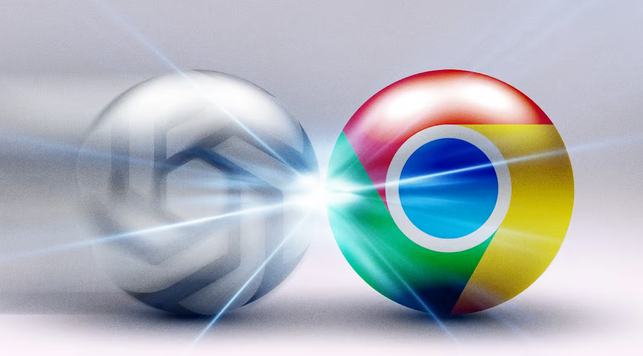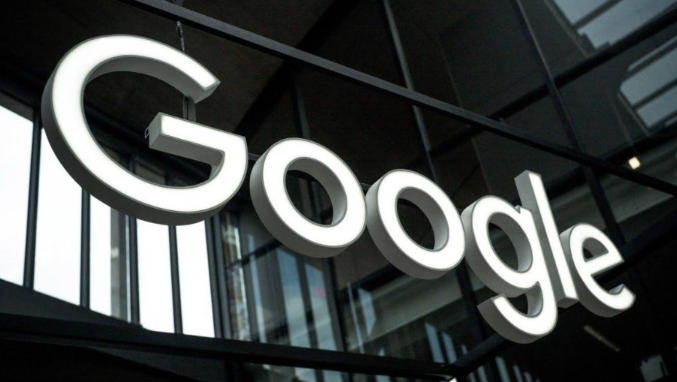Chrome浏览器如何解决插件更新问题
时间:2025-07-07
来源:谷歌浏览器官网

1. 检查网络连接:确保设备已连接到互联网,且网络稳定。可以尝试打开其他网站或应用,确认网络是否通畅。若网络不稳定或速度过慢,可能会影响插件的下载和安装,导致更新失败。
2. 更新Chrome浏览器:点击浏览器右上角的菜单图标(三个竖点),选择“帮助”,再点击“关于Google Chrome”。如果有可用更新,浏览器会自动下载并安装,安装完成后重启浏览器。旧版本的Chrome浏览器可能不支持某些扩展的最新版本,更新浏览器可解决因版本不兼容导致的更新失败问题。
3. 检查插件设置:打开Chrome浏览器,点击右上角的菜单图标,选择“更多工具”,然后点击“扩展程序”。在扩展程序页面中,查看问题插件的开关是否处于开启状态。如果未开启,点击开关将其启用。
4. 清除缓存和Cookie:在浏览器设置中找到“隐私设置和安全性”,点击“清除浏览数据”,选择清除缓存和Cookie等数据。过多的缓存和Cookie可能导致浏览器出现异常,影响插件更新。
5. 手动更新插件:在“扩展程序”页面中,找到出现故障的插件。如果该插件有更新可用,其旁边会显示“更新”按钮,点击该按钮进行更新操作。
6. 重新安装插件:先卸载出现问题的插件,然后在Chrome网上应用店中重新搜索并安装该插件。有时插件文件可能损坏或出现配置错误,重新安装可以修复这些问题。
7. 关注插件兼容性:在更新Chrome浏览器时,有时可能会出现插件不兼容的情况。如果遇到这种情况,可以尝试以下方法解决:首先,检查插件是否有可用的更新版本,如有,及时更新插件。其次,如果插件没有更新或者更新后仍然不兼容,可以尝试禁用或卸载该插件,寻找替代的插件。最后,如果问题仍然存在,可以联系插件的开发者,反馈问题并寻求解决方案。